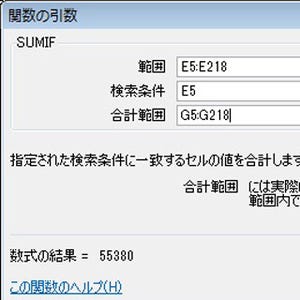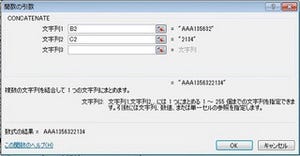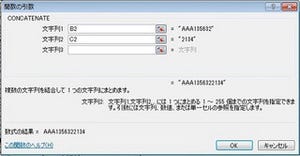今回は、フリガナを取り出す関数である「PHONETIC関数」の使い方を説明します。
フリガナを取り出す
セルに入力された姓名などのフリガナを別のセルに表示させたい場合、再度、手入力で入力をしなおしている方も多いようですが、Excelには、漢字で入力されたセルのフリガナを別のセルに取り出すPHONETIC関数が存在します。PHONETIC関数は、関数の分類[情報関数]から使用します。
関数の使い方
PHONETIC関数を使用するには、フリガナを取り出すセル(「氏名」が漢字で入力されているセル)を選択し、関数の挿入を行います。
関数の使い方
関数の使い方は、
=PHONETIC関数(参照)
となります。
操作方法は、
1.[関数の挿入]ボタンをクリック
2.[関数の挿入]ダイアログボックスで、関数の分類を[情報関数]に変更
3.関数のリストからPHONETIC関数を選択
4.[OK]ボタンをクリック
5.[関数の引数]ダイアログボックスで、引数を次のように設定
参照:フリガナを取り出したい文字列を含むセル(C3)
6.[OK]ボタンをクリック
隆志と入力する際に、隆+志(シ)と入力したため、取り出されたフリガナも「タカシシ」になっています。これは、氏名に入力した文字情報がフリガナとして表示されるためです。これを訂正する場合には、[ふりがなの編集]で行います。この操作は、フリガナが取り出されたセルではなく、「氏名」が入力されたセルで修正します。
フリガナを修正する
操作方法は、
7.「氏名」が入力されたセルを選択
8.[ホーム]タブ - [フォント] - [ふりがなの表示/非表示]横の▼ボタンをクリックし、表示される[ふりがなの編集]をクリック
9.漢字の上に表示されたフリガナを修正
この場合は、隆の漢字をクリックし表示された「たかし」の「し」を削除
「たかし」の「し」の部分を削除 |
10.[Enter]キーで確定
PHONETIC関数で表示されたフリガナは、全角カタカナで表示されます。フリガナをひらがなや半角カタカナで表示したい場合には、[ふりがなの設定]をクリックし、[ふりがなの設定]ダイアログボックスで指定します。